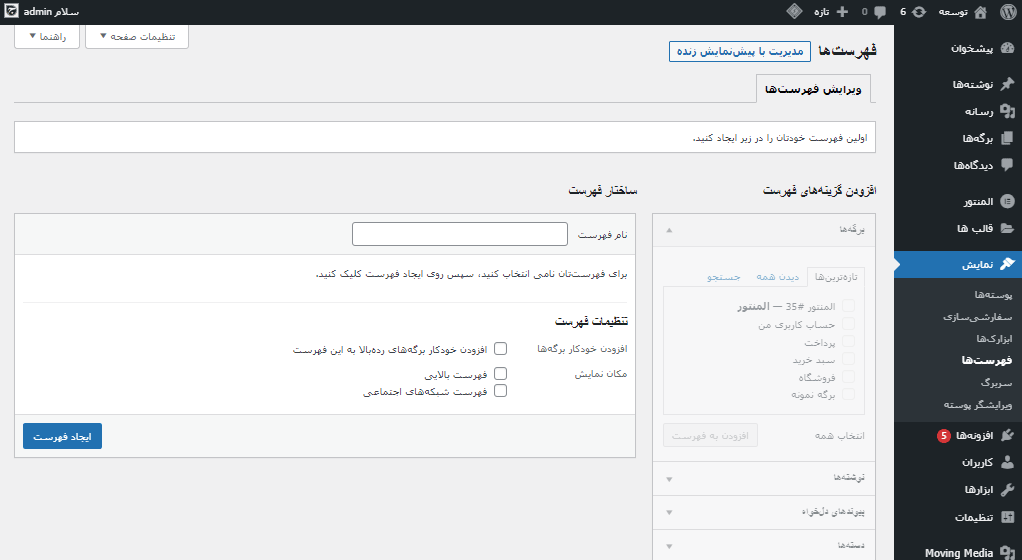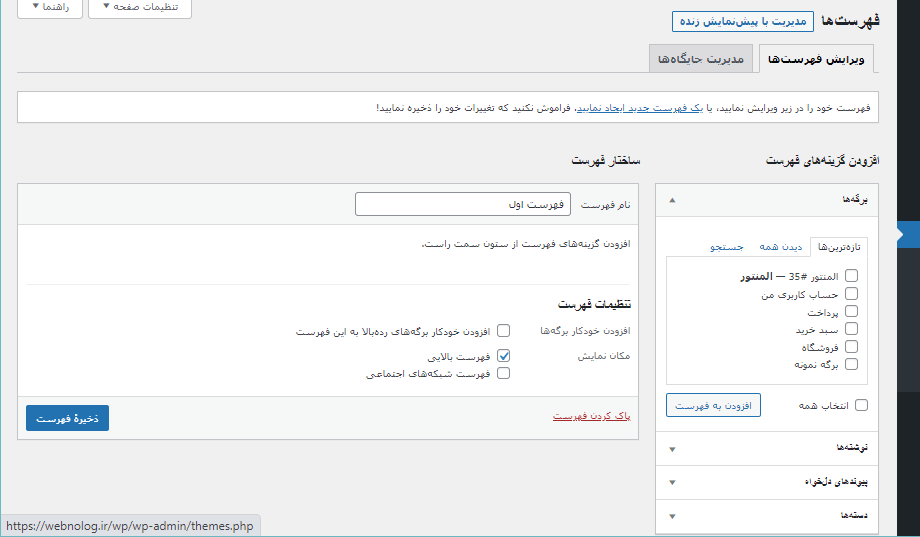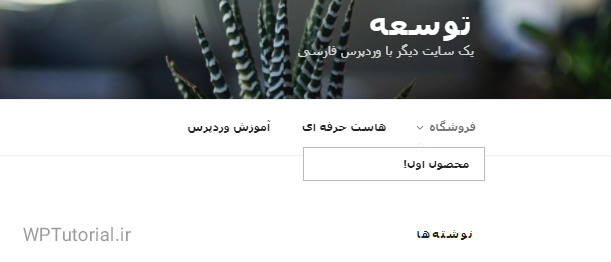کار با فهرست در وردپرس
یکی از امکانات جالب توجه در وردپرس، فهرستها هستند. فهرست که در وردپرس ترجمهای از Menu است، همان گروه پیوندهایی است که در جای جای سایت، معمولاً در نوار بالایی یا در نواری پایینی صفحات نمایش داده میشود. قابلیت فهرستها در وردپرس امکان نمایش سفارشی پیوندهای پر کاربرد برای رفتن به بخشهای مهم سایت را مهیا میکنند. بدین ترتیب بدون اینکه خواسته باشیم از نظر فنی وارد مباحث کدنویسی سایت شویم، از طریق بخش فهرستها در پیشخوان وردپرس، تنها با گرفتن و کشیدن خیلی راحت میتوانیم از ترکیب پیوندهای مختلف، فهرستهای مختلف را ایجاد کنیم و در جایگاههایی که قالب از آنها پشتیبانی میکند، جایگذاری نماییم که روی سایت ما نمایش داده شوند.
حالا به صورت عملی میرویم به سراغ کار با فهرست در وردپرس ، که برای این منظور باید وارد پیشخوان وردپرس شویم. از نوار ناوبری سمت راست روی اشاره گر را روی نمایش برده و «فهرستها» کلیک کنید. اگر برای اولین بار باشد که وارد این صفحه میشوید، شاید در استفاده از امکانات این بخش دچار ابهام شوید. پس به دقت به نکاتی که خدمت شما عرض میشود توجه کنید و طبق همانها عمل کنید.
تصویر بالا نمایی از صفحهٔ فهرستها است. اگر تا الان فهرستی ایجاد نکرده باشید، هیچ فهرستی برای نمایش وجود نخواهد داشت. پس باید اولین فهرست خود را ایجاد کنید. برای این کار در جعبهٔ زیر عنوان «ساختار فهرست»، یک نام برای فهرست خود در قسمت «نام فهرست» وارد کنید. این نام روی سایت شما نشان داده نخواهد شد. پس از آن روی دکمهٔ «ایجاد فهرست» کلیک کنید. ۳ تا گزینه هم در قسمت «تنظیمات فهرست» وجود دارد که میتوانید از آنها صرف نظر کنید چرا که بعداً هم قادرید آنها را تنظیم کنید.
ولی مهمترین این گزینهها «مکان نمایش» است که باید مکان نمایش این فهرست را در قالب سایت خود مشخص نمایید. هر قالب بسته به نوع برنامه نویسی آن، ممکن است یک یا چند تا جایگاه نمایش فهرست داشته باشد. شما میتوانید یکی یا چند تا از این جایگاهها را از این قسمت انتخاب کنید. مثلاً در تصویر بالا یک «فهرست بالایی» داریم که در بالاترین قسمت صفحات سایت نشان داده میشود. یک «فهرست شبکههای اجتماعی» داریم که ممکن است در نوار کناری یا نوار پایینی سایت نشان داده شود.
افزودن پیوند به فهرست
حالا قصد داریم چند تا پیوند به فهرست اضافه نماییم که البته کار بسیار سادهای است. برای این کار باید به سراغ نوار کناری سمت راست صفحه برویم؛ جایی که «افزودن گزینههای فهرست» را میتوانید مشاهده کنید. پیوندهایی که میتوان به فهرست افزود، شامل؛ پیوندهای برگهها، پیوندهای نوشتهها، پیوندهای دلخواه و پیوندهای دستههای سایت است. همانطور که مشخص است، اگر قصد افزودن یک لینک دلخواه به یک صفحهٔ دیگر از سایت خود یا یک سایت دیگر را داشته باشید، باید به سراغ قسمت سوم این جعبه بروید. عنوان لینک را به همراه نشانی صفحهٔ مقصد وارد کنید و روی افزودن کلیک کنید.
در تصویر بالا بخش برگههای جعبهٔ «افزودن گزینههای فهرست» باز است. بنابراین خیلی راحت از بین برگههایی که تا الان به سایت خود اضافه کردید، میتوانید موردی را انتخاب کرده و روی «افزودن به فهرست» کلیک کنید. به هر تعداد که خواسته باشید قادرید پیوند به فهرست خود اضافه کنید. در آخر میتوانید پیوندهای اضافه شده را ساماندهی کنید.
ساماندهی پیوندها در فهرست
نکتهٔ جالب اینجاست که پس از اتمام کار افزودن پیوندهای مورد نظرمان، میتوانیم آنها را در سمت چپ صفحه بیبنیم و حتی آنها را به صورت تو در تو در بیاوریم. منظور از تو در تو این است که چند تا پیوند را زیر گروه یک پیوند خاص دیگر قرار دهیم و برای این تو در تو کردن هم محدودیتی وجود ندارد. یعنی شما میتوانید یک پیوند را زیر مجموعهٔ یک پیوندی قرار دهید که خودش زیر مجموعهٔ یک گروه دیگر است! البته قالب سایت شما باید بتواند این ساماندهی پیوندها را به درستی در جایگاه خودش نمایش دهد. پس بعد از اینکه تنظیمات این صفحه را ذخیره کردید، حتماً با رفتن به صفحهای از سایتتان، پیش نمایشی از کار را مشاهده کنید که اگر مشکلی وجود داشت آن را اصلاح نمایید. برای زیر مجموع کردن یک پیوند هم تنها کافی است آن را گرفته و کمی به سمت چپ بکشانید و رهایش کنید.
با باز کردن جعبهٔ هر پیوند، تنظیمات آن را از همانجا میتوانید تغییر دهید. مثلا عنوان پیوند را تغییر دهید. در نهایت فراموش نکنید که بعد از اعمال تغییرات خود، حتماً روی «ذخیرهٔ فهرست» در پایین صفحه کلیک کنید تا تنظیمات شما ذخیره شوند. در غیر این صورت از بین خواهند رفت. حالا میرویم به سراغ سایت که ببینیم فهرست ما به چه صورتی به نمایش در آمده است:
همانطور که در بالا میبینید، زمانی که اشاره گر را روی پیوند فروشگاه میبریم، یک زیر فهرست برای ما باز میشود که تنها یک پیوند درون خود جای داده است با نام محصول اول! در همین ارتباط شما میتوانید پیوندهای دیگری را که نیاز دارید به فهرست خود اضافه کنید. در ضمن به جایگاه نمایش فهرست هم دقت کنید که ما جایگاه فهرست بالایی را برای این فهرست انتخاب کردیم.
به طور کلی ما از فهرستها برای نمایش پیوندها به صورت گروه بندی شده استفاده میکنید. پیوندها میتوانند به بازدید کنندگان سایت ما برای پیمایش بهتر سایت کمک کنند. علاوه بر آن شاید حتی برای دیگر اهداف، مثل قرار دادن پیوندهای تبلیغاتی هم بتوان از فهرستها بهره برد. به هر حال طبق این آموزش خیلی راحت کار با فهرست در وردپرس را آموختید. با دیگر آموزشهای وردپرس ما، از جمله مجموعهٔ آموزشی ویدیویی وردپرس همراه باشید که به صورت تصویری بتوانید وردپرس را حرفهای یاد بگیرید.